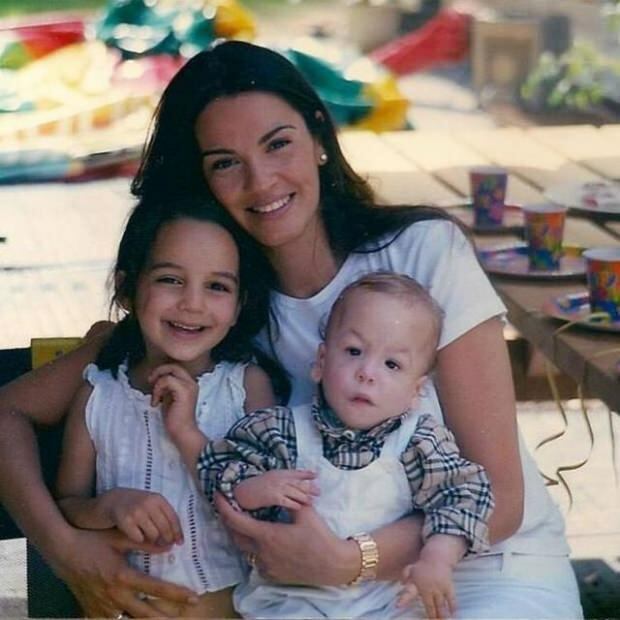Ceļvedis savienojuma izveidei ar mājas vai biroja datoru no jebkuras vietas
Microsoft Windows Mac / / March 17, 2020
Šeit ir apskatīti daži no dažādajiem veidiem, kā attālināti vadīt datoru, kad nepieciešams iegūt failu vai veikt traucējummeklēšanu.
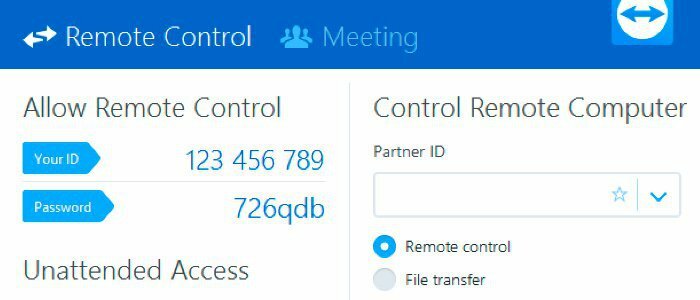
Runājot par savienojumu no vienas ierīces uz otru attālināti, ir vairāki veidi, kā to panākt. Šeit ir apskatīti daži no dažādajiem veidiem, kā attālināti vadīt datoru, kad nepieciešams iegūt failu vai veikt traucējummeklēšanu.
Microsoft attālās darbvirsmas protokols (RDP)
LAP ir patentēts protokols, ko izstrādājusi Microsoft un kas ļauj piekļūt datoriem internetā, un tas pastāv jau kopš XP Pro. Piemēram, jums, iespējams, vajadzēs satvert failu vai veikt uzturēšanu datorā vai serverī darbā vai mājās. Ir vairāki veidi, kā attālināti piekļūt datoriem no jebkuras vietas, kur jums ir tīkla savienojums.
Ņemiet vērā, ka jūs varat attālināti nokļūt Windows mājas versijā, taču jums ir nepieciešams Pro, lai tālvadītu citu datoru. Ja izmantojat Windows mājas versiju, jums ir jāpārbauda tālāk norādītās trešo pušu iespējas.
Ja jūs izmantojat Windows 10, varat izmantot tradicionālo darbvirsmas lietotni vai
- Attālās darbvirsmas izmantošana operētājsistēmai Windows 10
- Iespējojiet attālo darbvirsmu operētājsistēmā Windows 7
- Paātriniet RDP savienojumu operētājsistēmā Windows 7
Ir arī vērts atzīmēt, ka, ja jūs dodaties lēni vai izmērītais savienojums, ir dažas darbības, kuras varat veikt padariet attālo pieredzi ātrāku.
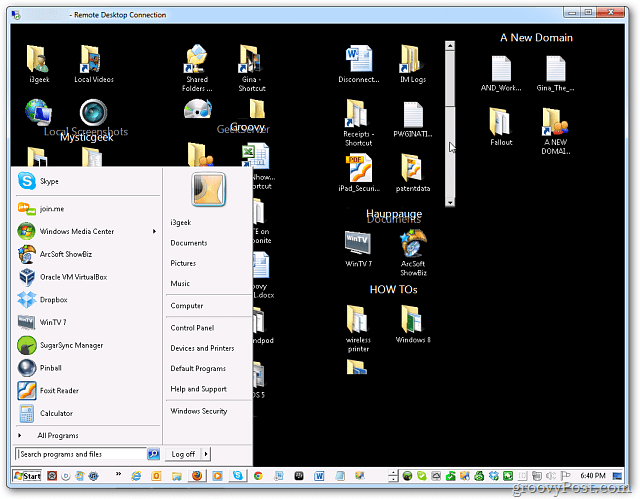
Ja izmantojat lēnu interneta savienojumu, varat mainīt grafiskos iestatījumus, lai paātrinātu pieredzi.
Turklāt, ja jums ir nepieciešams saķert failu no datora, varat izmantot funkciju OneDrive Ielādēt, lai attālināti iegūtu lokālos failus. Lai iegūtu papildinformāciju par to un tā iestatīšanu, skatiet mūsu rakstu par kā attālināti piekļūt failiem, izmantojot programmu OneDrive Fetch.
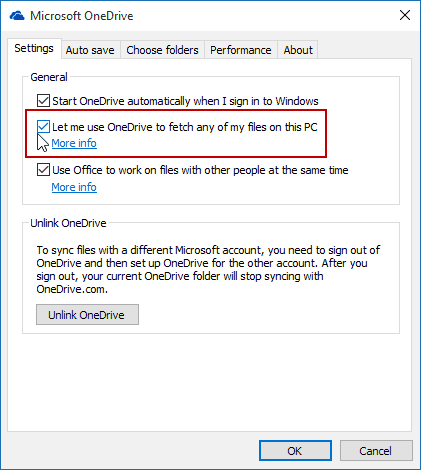
Attālā darbvirsma no mobilajām ierīcēm
Dažreiz, atrodoties prom no mājām vai biroja, atrodoties ceļā, jums ir nepieciešams fails. Cerams, ka esat saglabājis failu mapē Dropbox vai Onedrive. Ja nē, jums tomēr jābūt iespējai datoram piekļūt no attāluma.
Par laimi ir daudz veidu, kā attālināti nokļūt datorā mājās vai birojā.
- Izmantojot Microsoft oficiālo Android attālās darbvirsmas lietotni
- Attālā darbvirsma operētājsistēmai Windows 7 vai 8.1 no viedtālruņa vai planšetdatora
- Google Chrome attālā darbvirsma iOS
- Google Chrome attālā darbvirsma operētājsistēmai Android
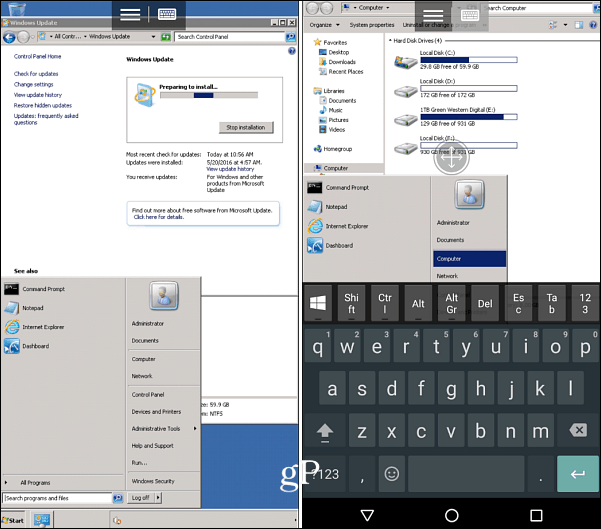
Piekļuve attālam datoram, izmantojot mobilo tālruni, ir kļuvusi daudz vienkāršāka.
Trešās puses attālās darbvirsmas lietotnes
Šeit ir daudz trešo personu lietotņu un pakalpojumu, no kuriem izvēlēties. Daži no tiem ir bezmaksas un atvērtā koda avoti, un citi piedāvā papildu iespējas par cenu. Viens no iecienītākajiem darbvirsmas koplietošanas, sapulču un attālinātās palīdzības pakalpojumiem ir Pievienojies man. Nepatīk TeamViewer (skat. Zemāk), tomēr Join.me pieprasa kādam, kurš atrodas tastatūras otrā pusē, vai nu vadīt, vai pievienoties jūsu sapulcei. Tas nav lielisks risinājums failu satveršanai no attāluma, taču tas darbojas satriecoši, ja jums vienkārši attālināti ir jāredz kāds ekrāns un jāpārņem peles kontrole, lai palīdzētu kaut kam.
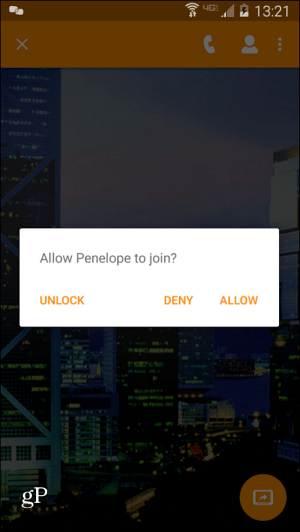
TeamViewer godīgi ir attālinātās piekļuves karalis. Tas ir pieejams gan Mac, gan Windows, tas ir 100% bezmaksas personīgai lietošanai, un tā funkciju komplekts ir neticami. Iepazīstieties ar mūsu pilnu pārskatu, lai to iegūtu sīkāku informāciju, bet ar to pietiek, tas ir mans de facto rīks attālinātai piekļuvei.
Tā ir arī lieliska iespēja tiem brīžiem, kad atrodaties ārpus mājas, jo tas ļauj jums izveidot savienojumu ar mājas lodziņu ugunsmūra otrajā pusē. Atkal lieliski piemērots piekļuvei šai darba mašīnai vai mājas kastei neatkarīgi no tā, kur atrodaties uz planētas. Ak, un vai es pieminēju mobilo lietotni, kuru var izmantot, lai attālināti ievietotu Mac vai Windows lodziņā? Jā, tāpēc es to saucu par tālvadības piekļuves karali!
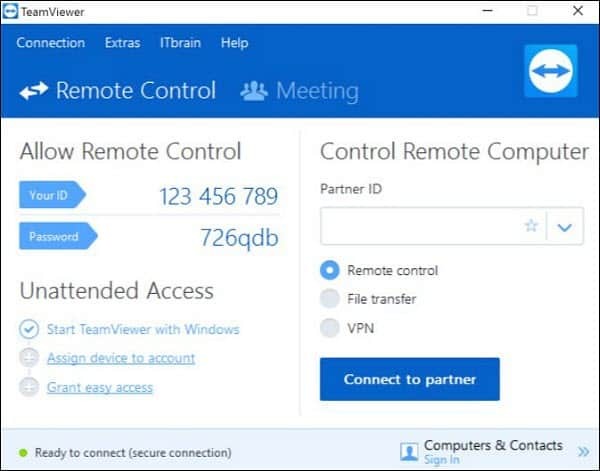
TeamViewer ir trešās puses lietotne, kas ļauj koplietot ekrānu, piekļūt attālināti un piedalīties komandas sanāksmēs.
Ar tik daudzām attālām darbvirsmām un koplietošanas iespējām jūs varat izveidot savienojumu ar mājas vai biroja datoru no praktiski jebkuras vietas. Viss, kas jums nepieciešams, ir dators vai mobilā ierīce, interneta savienojums un pareiza programmatūra un drošība.
Kādas ir jūsu iecienītās iespējas attālināt datoru vai dalīties ekrānā ar citu lietotāju? Paziņojiet mums savas domas komentāru sadaļā zemāk.